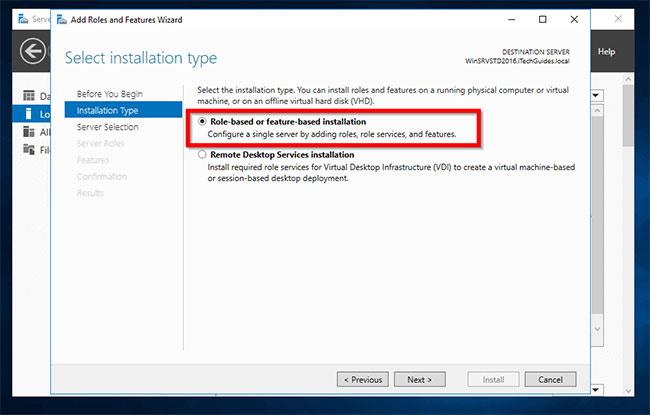Η εξατομίκευση της οθόνης των Windows 10 είναι η Εξατομίκευση, η οποία άλλαξε τη διεπαφή καθώς και τη διάταξη επιλογών όπως η αλλαγή της ταπετσαρίας, η αλλαγή της οθόνης κλειδώματος του υπολογιστή κ.λπ. Αυτό κάνει πολλούς χρήστες Windows 7 και Windows 8 να αλλάξουν στα Windows 10. Τα Windows 10 δυσκολεύονται να χρησιμοποιήσουν την Εξατομίκευση. Εάν θέλετε να χρησιμοποιήσετε την παλιά διεπαφή εξατομίκευσης στα Windows 10, μπορείτε να το κάνετε πολύ απλά.
Πώς να ανοίξετε την παλιά διεπαφή εξατομίκευσης
Βήμα 1:
Πατήστε το συνδυασμό πλήκτρων Windows + R για να ανοίξετε το πλαίσιο διαλόγου Εκτέλεση, μετά πληκτρολογήστε την παρακάτω λέξη-κλειδί και κάντε κλικ στο Ok για πρόσβαση.
- κέλυφος εξερευνητή:::{ED834ED6-4B5A-4bfe-8F11-A626DCB6A921}

Βήμα 2:
Αμέσως μετά, η παλιά διεπαφή εξατομίκευσης στα Windows 7 και Windows 8 θα εμφανιστεί όπως φαίνεται παρακάτω. Θα εξακολουθούν να υπάρχουν γνωστά μέρη για την προσαρμογή της διεπαφής της οθόνης του υπολογιστή, όπως Χρώμα, Φόντο επιφάνειας εργασίας, Προφύλαξη οθόνης, Αλλαγή εικονιδίων επιφάνειας εργασίας. Ή ορισμένες ενότητες όπως Αλλαγή δεικτών ποντικιού, Ήχοι.

Επιπλέον, για να ανοίξετε τις δυνατότητες που βρίσκονται στην παλιά διεπαφή εξατομίκευσης, μπορείτε να χρησιμοποιήσετε τις παρακάτω εντολές.
Ανοίξτε το παράθυρο Ήχοι
- rundll32.exe shell32.dll,Control_RunDLL mmsys.cpl,2
Ανοίξτε το παράθυρο της Προφύλαξης οθόνης
- rundll32.exe shell32.dll,Control_RunDLL desk.cpl,screensaver,@screensaver

Ανοίξτε το παράθυρο Αλλαγή δεικτών ποντικιού
- rundll32.exe shell32.dll,Control_RunDLL main.cpl,,1
Ανοίξτε το παράθυρο Αλλαγή εικονιδίων επιφάνειας εργασίας
- rundll32 shell32.dll,Control_RunDLL desk.cpl,,0
Με απλές εντολές, μπορείτε να ανοίξετε εύκολα τη διεπαφή εξατομίκευσης των Windows 7 και Windows 8 στον υπολογιστή σας με Windows 10. Έτσι θα προσαρμόσουμε την οθόνη των Windows πιο γρήγορα με γνωστές επιλογές.
Δείτε περισσότερα:
Σας εύχομαι επιτυχία!